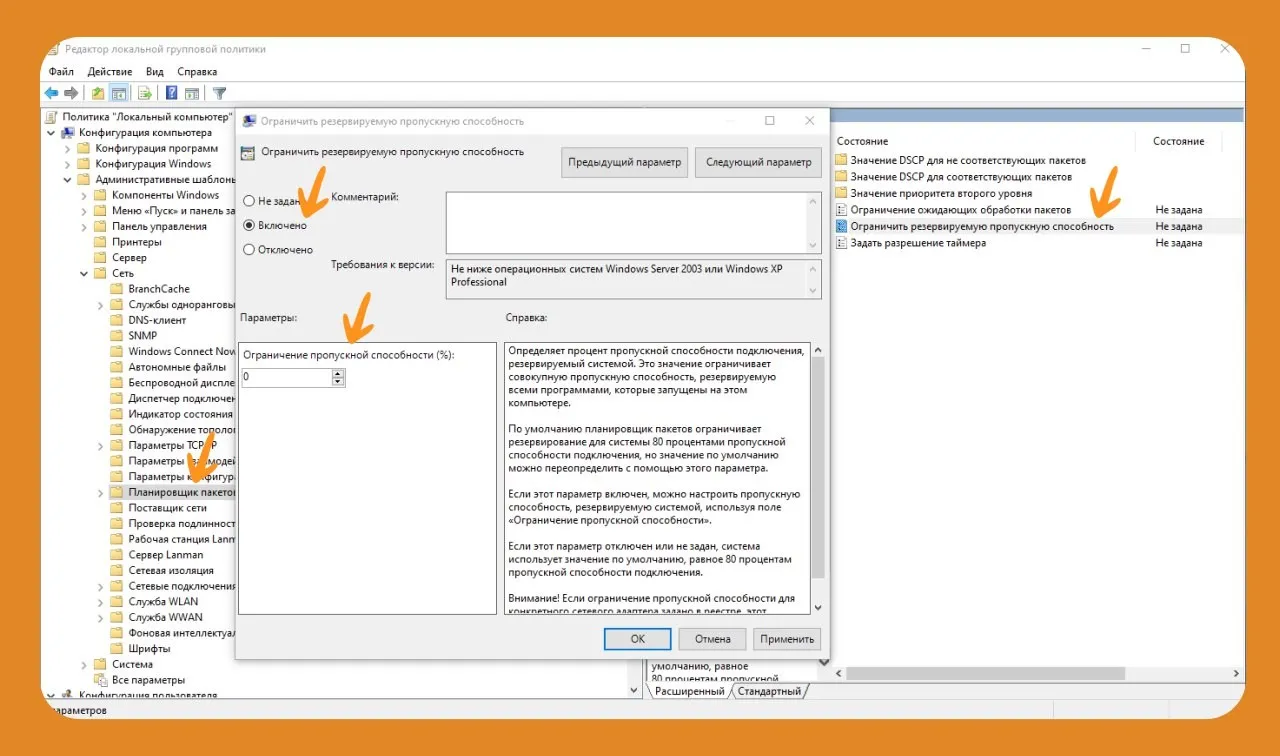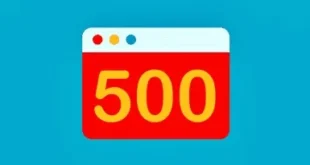Как улучшить скорость Интернета в Windows
Если ваша интернет-связь оставляет желать лучшего, не спешите обвинять провайдера. Есть несколько шагов, которые вы можете предпринять, чтобы ускорить работу интернета на вашем компьютере. Рассмотрим простые, но эффективные методы.
1. Отключение ограничения пропускной способности (QoS)
Windows может ограничивать пропускную способность для системных процессов через функцию Планировщика пакетов QoS. Это может замедлять вашу сеть, особенно когда несколько приложений используют Интернет одновременно. Отключение этого ограничения может помочь.
Как это сделать:
- Нажмите WIN + R, чтобы открыть окно Выполнить. Введите gpedit.msc и нажмите ОК.
- Важно: Редактор групповой политики доступен только в версиях Windows Pro и Enterprise. Если у вас Windows Home, используйте альтернативный метод через реестр.
- В открывшемся окне перейдите к Конфигурация компьютера → Административные шаблоны → Сеть.
- Найдите и выберите Планировщик пакетов QoS и дважды щелкните на Ограничить резервируемую пропускную способность.
- Включите параметр Включено и введите значение 0 в поле для пропускной способности. Это отключит любое ограничение.
- Нажмите Применить, затем ОК.
Пояснение: После выполнения этих действий Windows больше не будет ограничивать пропускную способность для системных процессов, что позволит использовать больше доступной скорости для ваших приложений. Однако стоит помнить, что этот метод работает не всегда, если ограничения не активированы в вашей системе или если причина проблемы не в ограничении пропускной способности.
2. Изменение DNS-серверов для ускорения Интернета
DNS-серверы отвечают за преобразование адресов сайтов в IP-адреса. Иногда использование стандартного DNS-сервера провайдера может замедлять интернет-соединение. Альтернативные DNS-серверы, такие как Google DNS или Cloudflare, могут быть быстрее и стабильнее.
Как изменить DNS-серверы:
- Для Windows:
- Откройте Панель управления → Сеть и Интернет → Центр управления сетями и общим доступом.
- Нажмите на активное подключение (Wi-Fi или Ethernet), затем выберите Свойства.
- В списке выберите Протокол интернета версии 4 (TCP/IPv4) и нажмите Свойства.
- Выберите Использовать следующие адреса DNS-серверов и введите следующие адреса:
- 8.8.8.8 (первичный DNS)
- 8.8.4.4 (вторичный DNS)
- Или попробуйте 1.1.1.1 (Cloudflare) или 208.67.222.222 (OpenDNS).
- Для macOS:
- Перейдите в Настройки → Сеть → выберите активное подключение (Wi-Fi или Ethernet).
- Нажмите Дополнительно → вкладка DNS.
- Нажмите на знак + и добавьте адреса DNS:
- 8.8.8.8
- 8.8.4.4
- Нажмите ОК, затем Применить.
- Для Linux:
- Откройте терминал и введите команду для редактирования файла /etc/resolv.conf:
- Добавьте строки:
- Сохраните файл и закройте редактор.
Почему это важно? Использование альтернативных DNS-серверов может ускорить время отклика при разрешении доменных имен и снизить нагрузку на серверы вашего провайдера. Однако смена DNS не всегда напрямую ускоряет интернет-соединение, если проблемы в провайдере или сети.
3. Другие способы повышения скорости Интернета
Если изменение DNS не дало ожидаемого результата, или вы хотите улучшить стабильность соединения, попробуйте следующие методы:
- Проверьте драйвера: Устаревшие драйвера сетевой карты могут замедлять работу Интернета. Зайдите в Диспетчер устройств, найдите вашу сетевую карту, обновите драйвера.
- Настройка канала Wi-Fi: Если вы используете Wi-Fi, настройка канала роутера может существенно повлиять на скорость. Выберите менее загруженный канал с помощью приложения для анализа Wi-Fi, чтобы уменьшить помехи.
- Переключитесь на проводное соединение: Ethernet-кабель обычно обеспечивает более стабильную и быструю скорость, чем Wi-Fi.
- Проверьте роутер и модем: Если оборудование старое или неисправное, это может быть причиной низкой скорости интернета. Периодически меняйте оборудование или проверьте его настройки.
Изменение настроек системы, таких как DNS и планировщик пропускной способности, может заметно повысить производительность вашего интернета. Однако помимо этого, проверьте настройки роутера и актуальность драйверов. В некоторых случаях замена оборудования или консультация с провайдером могут быть необходимыми мерами для решения проблемы.
 Блог сайта SAS инструментов Полезные статьи для оптимизация и продвижения сайтов, безопасность, SEO, нейросети.
Блог сайта SAS инструментов Полезные статьи для оптимизация и продвижения сайтов, безопасность, SEO, нейросети.